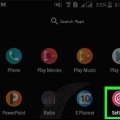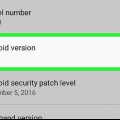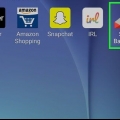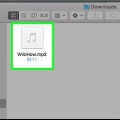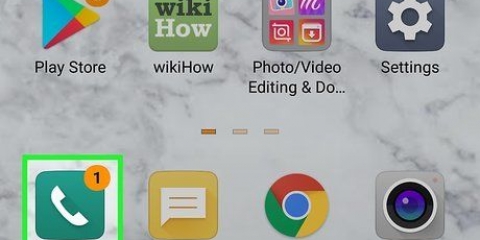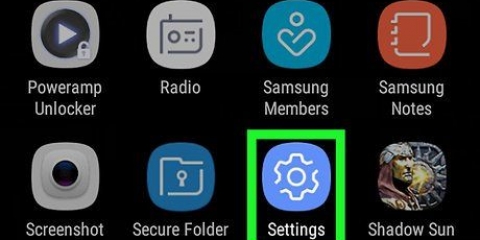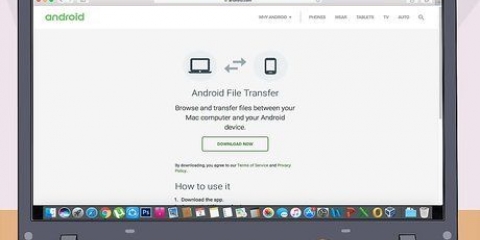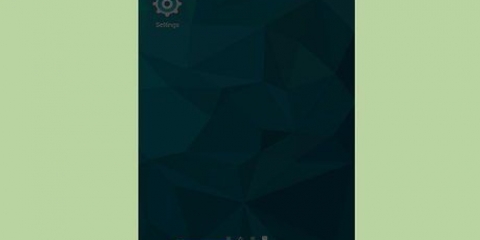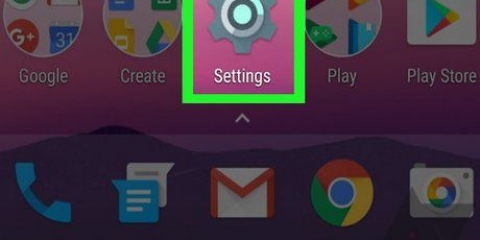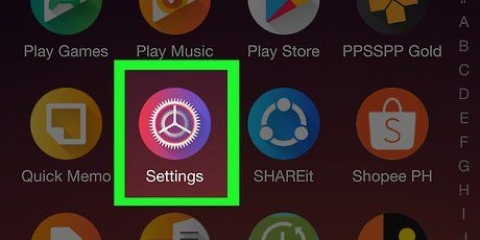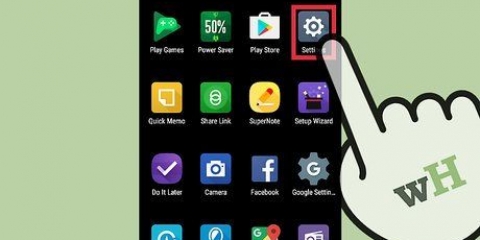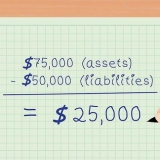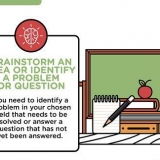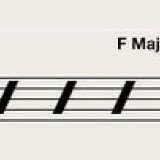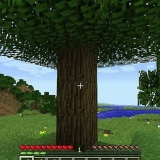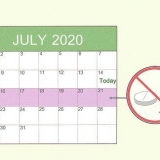Nem todas as novas versões do Android estão automaticamente disponíveis para o seu telefone. A disponibilidade ou não de uma atualização específica para o seu dispositivo depende do fabricante e da operadora, e há uma chance de que a atualização nunca esteja disponível para o seu dispositivo, especialmente se for um dispositivo mais antigo. Se você realmente deseja atualizar para uma versão mais recente do Android e seu dispositivo não permite, tente fazer o root no telefone e instalar uma ROM personalizada no dispositivo.




4. Baixe sua atualização (se disponível). Se uma atualização estiver disponível, uma mensagem aparecerá na tela com instruções sobre como iniciar o download. 
Muitas vezes, o software vem com o telefone na forma de um CD. Se você não tiver um CD, poderá baixar o Samsung Kies gratuitamente no site da Samsung. 




Verifique se há atualizações para seu telefone android
Contente
Google está constantemente desenvolvendo novas versões do Android. Essas atualizações são então adaptadas e usadas pelos diferentes fabricantes e operadoras de celular para seus próprios telefones. Nem todo telefone recebe a atualização quando algo novo aparece, mas se você tiver um dispositivo relativamente novo, é provável que as atualizações lançadas recentemente também estejam disponíveis para o seu telefone.
Degraus
Método 1 de 3: usando a ferramenta de atualizações do sistema

1. Abra o menu de configurações do seu dispositivo. Você pode fazer isso de várias maneiras: toque no aplicativo Configurações na tela inicial ou nos Aplicativos, ou pressione o botão de menu no seu dispositivo e selecione Configurações.
- É recomendável que você conecte seu telefone a uma rede sem fio durante a atualização, pois os arquivos relativamente grandes podem consumir bastante seu pacote de dados disponível.

2. Role para baixo até "Informação do dispositivo...". Também pode "Informação do sistema" de pé ou "Pelo telefone". Normalmente você encontrará esta opção na parte inferior do menu Configurações. Toque nele para abri-lo.

3. Toque na opção "Atualizações...". Também pode "Atualizações do sistema" ou "atualizações de software" ficar de pé. Geralmente isso está no topo do menu "Pelo telefone".
Se você não vir uma opção com o texto "Atualizações do sistema", então seu telefone não suporta atualização sem fio. Nesse caso, você precisa acessar a página de suporte do seu telefone e baixar as atualizações diretamente do fabricante. Este é apenas um problema com telefones Android mais antigos.

4. Verificar novas atualizações. Toque em "Verifique agora" ou "Verifique se há atualizações do sistema". O telefone procurará as atualizações disponíveis.

5. Toque em "Baixar" para baixar a atualização disponível. Verifique se você está conectado a uma rede sem fio, pois essas atualizações podem ser relativamente grandes.

6. Após o download, toque em "para instalar" ou "Instale agora" para iniciar a instalação. Se você fechou a janela acidentalmente, pode iniciar a instalação retornando à ferramenta "Atualizações do sistema" na seção "Informação do dispositivo".
Método 2 de 3: forçar a verificação de atualizações

1. Abra o aplicativo Telefone. Você pode forçar a verificação de atualizações usando o aplicativo Telefone. Algumas pessoas conseguiram obter atualizações desta forma mais cedo do que a forma habitual.
- Se nenhuma atualização estiver disponível, você não poderá baixar uma atualização usando este método.

2. Bel .*#*#2432546#*#*. Seu telefone verificará automaticamente se há atualizações após inserir o último *.

3. Aguarde a mensagem "Check-in bem-sucedido". Esta mensagem aparecerá com suas notificações. A mensagem indica que a conexão foi estabelecida, mas não significa necessariamente que uma atualização está disponível.
Método 3 de 3:Atualizando um telefone Samsung usando seu computador

1. Instale o software "Samsung Kies" no seu computador. Este programa forma uma interface entre seu dispositivo Samsung e seu computador, permitindo que você instale um novo firmware em seu telefone por meio de seu computador.

2. Conecte seu telefone Samsung ao seu computador com um cabo USB.

3. Selecionar "Samsung Kies" na lista de opções de conexão em seu telefone.
Seu computador pode instalar automaticamente alguns drivers quando você conecta seu telefone pela primeira vez.

4. Inicie o Kies no seu computador. Seu telefone Samsung será detectado automaticamente.

5. aperte o botão .Atualização do firmware na guia Informações básicas. Você não verá o botão se nenhum novo firmware estiver disponível.

6. Siga as instruções na tela para instalar a atualização. O backup do seu dispositivo é feito automaticamente caso algo dê errado durante a atualização.
Pontas
Sua operadora de celular irá notificá-lo quando novas atualizações forem lançadas. Pode demorar um pouco até que a atualização esteja disponível para o seu dispositivo.
Artigos sobre o tópico "Verifique se há atualizações para seu telefone android"
Оцените, пожалуйста статью
Similar
Popular